۱۰ ویژگی مخفی ساعت اپل

معرفی گوشی موبایل LG G8
۱۳۹۸-۰۴-۰۹
شناسایی غذای فاسد با تلفن همراه
۱۳۹۸-۰۴-۰۹
10 ویژگی مخفی ساعت اپل
ساعت اپل به عنوان پرچمدار ساعت های هوشمند بعد از چهار سری پیشرفت، کارکردهای متنوعی را برای کاربر به ارمغان آورده و نیاز او به گوشی هوشمند را برای استفاده از قابلیت های ورزشی و سلامت تا تماس و گوش کردن به موسیقی کمتر کرده است. با افزایش این امکانات، کار کاربران تازه کار این دستگاه هیجان انگیز برای شناخت و استفاده از آنها نیز سخت تر شده است.
در این مقاله به معرفی ۱۰ ویژگی مخفی ساعت اپل می پردازیم.
۱) داک برای اجرای اپ ها
داک (Dock) را که با زدن دکمه کنار باز می شود، می توان بهترین مخفی کاری ساعت اپل دانست، اما چرا؟ دلیلش آن است که کارکرد پیش فرض داک، نمایش آخرین اپ های باز شده است؛ شبیه جابجایی بین اپ ها در آیفون و شما احتمالاً در کاربردهای روزمره خیلی کم سراغ این امکان می روید.
خوشبختانه یک تنظیم نسبتاً مخفی در اپ Watch وجود دارد که داک را به یک ویترین اپ بسیار مفید تبدیل می کند. اپ Watch را باز کنید، به قسمت Dock بروید و نوع آن را از Recents به Favorites تغییر دهید. سپس اپ هایی را که بیشتر از همه استفاده می کنید در فهرست محبوب ها اضافه کنید.
حالا با زدن کلید کناری می توانید به سرعت و راحتی اپ های پُر کاربردتان را اجرا کنید. هر زمان هم که خواستید، با همان روند فوق امکان تغییر این اپ ها وجود دارد.
۲) حالت ساکت
جذابیت بستن ساعت اپل این است که به شما کمک می کند از گوشی تان فاصله بگیرید. با وجود ساعت، دیگر نیازی نیست هر بار که پیام یا تماسی دریافت می کنید، به سرعت سراغ گوشی بروید. البته خود ساعت بطور پیش فرض هنگام دریافت هر اعلانی صدا می دهد که بعد از مدتی واقعاً اعصاب خرد کن می شود! بخصوص اگر به ساکت بودن صدای گوشی تان عادت داشته باشید. با وجود موتور تقه زن (Taptic) خوبی که این ساعت دارد، اصلاً چه نیازی به صدا هست؟
برای جایگزینی این امکان به جای صدا، صفحه ساعت را به بالا بکشید و در مرکز کنترل (Control Center) روی آیکون زنگ بزنید تا حالت ساکت (Silent Mode) فعال شود. حال وقتی اعلانی بیاید، ساعت به آرامی تقه ای به مچتان می زند و حتی صفحه اش هم روشن نمی شود تا وقتی برای خواندنش مچتان را بالا بیاورید.
۳) صحبت با سیری
اگر از ساعت سری ۳ یا ۴ با watchOS نسخه ۵ یا بالاتر استفاده می کنید، دیگر نیازی نیست برای صحبت با سیری (Siri) چرخ ساعت را فشار دهید. کافی است مچتان را بالا بیاورید، ساعت را نزدیک صورت تان بگیرید و شروع به صحبت کنید. سیری بلافاصله دستورات شما را دریافت و پردازش می کند. جالب است که این روش، مطمئن ترین روش دسترسی به سیری روی ساعت اپل به شمار می آید که حتی از روش کلاسیک نگه داشتن دکمه چرخ هم بهتر کار می کند.
۴) مدیریت اعلان ها
اگر ساعت اپل تان را همیشه به دست دارید، باید زمانی را برای مدیریت و انتخاب اعلان های مهم بگذارید، در غیر این صورت در طول روز احتمالاً در دریایی از اعلان ها غرق میشوید! watchOS 5 به شما این امکان را می دهد که اعلان هایی را که نمی خواهید از مرکز اعلان ها (Notification Center) غیرفعال کنید. برای این کار، وقتی اعلانی آمد، روی آن به سمت چپ بکشید و از منو، گزینه Tun off on Apple Watch را بزنید تا آن نوع اعلان دیگر روی ساعت تان نشان داده نشود. گزینه دیگر آن است که Deliver Quietly را انتخاب کنید تا این اعلان بدون هیچ صدا یا ویبره ای دریافت شود. البته راهکار اساسی تر مدیریت اعلان ها از طریق اپ Watch روی گوشی تان است. با رفتن به بخش Notifications و قسمت Mirror iPhone Alerts from می توانید اپ هایی را که نمی خواهید از آنها اعلانی روی ساعت خود ببینید، غیرفعال کنید.
۵) سفارشی سازی تمرین ها
وقتی شروع به استفاده مداوم از اپ Workouts برای تمرین های ورزشی می کنید، احتمالاً دوست دارید صفحه نمایش تمرین ها را هم به سلیقه خود تنظیم کنید. مثلاً ممکن است بخواهید اطلاعات خاصی در آن نمایش داده شود یا قسمتی حذف شود. این کار را به راحتی در اپ Workouts می توانید انجام دهید. کافی است در آن به قسمت Workout View بروید و با زدن دکمه Edit، اطلاعات نمایشی را به دلخواه اضافه، کم یا جابجا کنید.
۶) مدیریت صفحات ساعت
ساعت اپل به شما اجازه می دهد سه صفحه ساعت را برای حالت های مختلف یا زمان های روز داشته باشید و با کشیدن به صورت افقی، بین آنها جابجا شوید. اما اگر تعداد زیادی صفحه ساعت دانلود کرده اید، وقتش رسیده آنهایی را که نیاز ندارید حذف و بقیه را هم مرتب کنید. این کار را روی خود ساعت می توانید انجام دهید، ولی راه آسان ترش اپ Watch گوشی تان است. در تب My Watch روی Edit در کنار قسمت My Faces بزنید تا به حالت ویرایش آنها بروید. برای حذف یک صفحه، دکمه قرمز را بزنید و برای تغییر ترتیب صفحات، از دسته سه خط در هر سطر استفاده کنید. شخصی سازی هر صفحه ساعت هم با زدن روی آن در همین بخش امکان پذیر است.
۷) نوشتن پاسخ روی صفحه
وقتی اعلانی روی ساعت اپل دریافت می کنید، روی آن بزنید و برای پاسخ سریع، Reply را انتخاب کنید. حال گزینه های مختلفی را می بینید: میکروفون برای دیکته کردن جواب، ایموجی برای جواب با شکلک و…، اما یکی از این گزینه ها که ممکن است با آن آشنا نباشید، ابزار نوشتن (scribble) است. با زدن روی گزینه ای که شبیه دست است و حرف A، صفحه نوشتن باز می شود و با نقاشی حروف، آنها به حروف متنی تبدیل می شوند. البته این روش برای پیام های طولانی کاربرد ندارد، ولی برای جواب های یک یا دو کلمه ای جالب و مفید است.
۸) حالت سالن سینما
ساعت اپل عادت بدی دارد که در بدترین مواقع صفحه اش روشن می شود! یکی از این زمان ها در سالن سینما و هنگام تماشای فیلم است که نمی خواهید ساعت تان از نظر بصری یا صوتی مزاحم شود. در این مواقع، مرکز کنترل را به بالا بکشید و گزینه حالت سینما (Theater Mode) را فعال کنید. این حالت جلوی روشن شدن ساعت را می گیرد (مگر اینکه شما روی صفحه یا چرخ ساعت بزنید) و همچنین به صورت خودکار حالت ساکت را هم برای جلوگیری از آلارم ها فعال می کند.
۹) سفارشی سازی مرکز کنترل
مرکز کنترل ساعت اپل همانطور که از نامش مشخص است، مرکزی برای انجام انواع و اقسام کنترل ها است، اما ممکن است کنترل های خاصی را بیش از بقیه لازم داشته باشید که باید در دسترس تر قرار بگیرند. watchOS 5 این اجازه را به شما می دهد. اگر به آخر مرکز کنترل اسکرول کنید، دکمه Edit را می بینید که با زدن آن به حالت ویرایش می روید. در این حالت می توانید کنترل ها را نگه دارید و به دلخواه جابجا کنید.
۱۰) دسترسی به اعلان ها و مرکز کنترل از هر جا
یکی از موارد آزار دهنده ساعت اپل این بود که فقط از صفحه ساعت می توانستید مرکز کنترل یا اعلان ها را باز کنید، اما در نسخه ۵ سیستم عامل ساعت، این دسترسی فراگیر شده است. روی لبه بالایی یا پایینی صفحه بزنید و کمی نگه دارید تا شکل رویه ای را ببینید و سپس با کشیدن آن اعلان ها و مرکز کنترل روی صفحه می آید. این کار را در هر اپی که هستید می توانید انجام دهید.


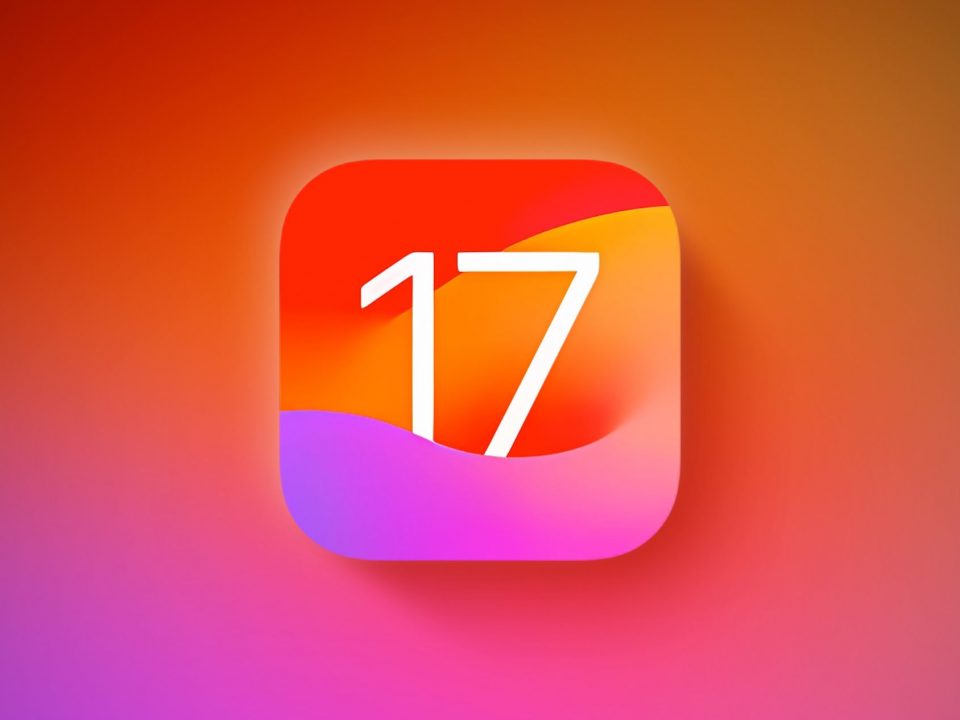

دیدگاه بگذارید